Los sniffers son unas herramientas primordiales para cualquier pentester.
No solo para el hacking ético, estas herramientas se usan también administración
de redes entre otros.
Contexto
Cuando tenemos una máquina y queremos comunicarnos con otra máquina
diferente, debemos establecer una conexión entre ambas máquinas. Esta conexión
es lo que denominamos una red y cuando varias máquinas se encentran en una red,
a estas máquinas las denominamos nodos.
Cuando enviamos paquetes de un nodo a otro dentro de una red, el nodo que
recibe la información debe ser capaz de interpretarlos para poder entender la
información que nos está enviando el otro nodo, para interpretar esta
información se utiliza son los protocolos de red, de manera simplificada un protocolo de red es un conjunto de reglas, que
se aplican sobre la información recibida en una red de forma que pueda ser
interpretada. Dependiendo del protocolo usado interpretaremos la información de
una manera o de otra.j
Teniendo esto en cuenta los Sniffers
son herramientas que se van a situar en nuestro Sistema Operativo para
monitorizar todo el tráfico de red, tanto entrante como saliente que estamos
intercambiando con otros nodos de la red.
Por supuesto también nos podemos comunicar con otros nodos que se
encuentren en otras redes, sabemos que para unir una red con otra red
utilizamos Routers, nosotros
tenenmops nuestra red en casa por ejemplo y lo que hace el router es
conectarnos a otras redes para al final crear lo que se conoce como internet.
Cuando nos comunicamos con oros equipos fuera de nuestra nuestra red, lo
hacemos a través de diferentes routers que se encuentran comunicados hasta
llegar al host con el que queremos conectar. Todo este tráfico de red que
intercambiamos e interpretamos mediante protocolos es lo que llamamos paquetes
de red y los Sniffers nos permiten visualizar todos estos paquetes de red de
una manera sencilla de interpretar.
White
Shark
Este es uno de los Sniffers más importantes y viene incluido en nuestro
Kali Linux, para abrirlo bastará con ir a nuestro menú y buscar en sniffing
& Spoofing White shark:
La interfaz eth0 es la que
nos conecta con internet
La interfaz Loopback sería la interfaz interna nuestro localhost, si
enviamos un paquete de red a la interfaz de loopback lo recibimos nosotros por esa misma interfaz.
La intefaz any, que sería cualquier interfaz.
Capturando
tráfico de red
Vamos a capturar el tráfico que nos llega opr la interfaz eth0, para ello
basta pulsar dos veces sobre ella:
Si nos fijamos al principio de la interfaz tenemos un cuadro de texto, en
el que podemos incluir filtros a la hora de capturar tráfico para que nos
intercepte tráfico por determinado protocolo
que nos interese.
Como vemos ya estamos
capturando tráfico ya que tengo abierto un navegador, reproduciendo música en
youtube, y lo que vemos en el primer tercio de la pantalla, cada una delas
líneas es un paquete de red.
Ahora imaginemos que lo
que yo quiero es capturar sólo paquetes que tén relacionados con el protocolo
DNS, para ello en el cuadro de texto aplicaría el filtro DNS y le daría a
enter:
Al hacer esto mi White
sharck sólo estaría capturando paquetes DNS, y si selecciono alguno de los
paquetes capturados , en la ventana del medio me dará información sobre ese
paquete:
Y en la pantalla de abajo del todo veríamos los bytes capturados en hexadecimal:
Si quisiéramos ver el binario, lo podríamos hacer con el botón derecho en
el paquete seleccionado, en copy as a raw binary. Entonces el SO ha recibido
estos paquetes de otro nodo lo ha interpretado en función del protocolo y White
shark nos lo muestra también por protocolos. En la pantalla del medio nos está
dando la información de la primera capa Ethernet y nos está diciendo que los 6
primeros bites del paquete de red, se corresponden con la dirección física de
destino, del bite 7 al 12 se corresponden con la dirección física de origen,
etc
La siguiente capa es la IP en la que nos da información similar y así hasta
bajar a la capa DNS.
Cuando hacemos filtrado, luego podemos buscar resultados, por ejemplo si
abro la web, detalles únicos y capturo el tráfico filtrando por DNS, en algún
momento se habrá tenido que realizar la resolución DNS a ip y puedo buscar ese
paquete haciendo una búsqueda por string,
Por ejemplo, abro la web detallesunicos.es y capturo el tráfico DNS
Así es como funciona básicamenter White Shark, que vamos a estar utilizando mucho durante el curso.
El me encuentra el paquete con ese string, si le doy clic al paquete
podemos ver la transacción del DNS la query , la flag y demás información:
Por supuesto si tenemos la query que acabamos de ver, deberá estar la
respuesta del servidor a esa query y White shark no lo indica ocn unas flechas:
Si abrimos la respuesta veremos cómo se ha efectado la resolución a ip para
elnombre detallesunicos.es, siendo la ip que se corresponde a ese nombre de
dominio. 217.76.142.242
Si ahora vamos a un navegador y en vez de escribir el nombre
detallesunicos.es, escribimos esta dirección ip veremos que efectivamente estamos accediendo a la web
mediante su ip si realizar la resolución DNS
Más
cosas que podemos hacer con White Shark
Vamos ahora a filtrar por protocolo HTTP, cambiemos el filtro a HTTP y abramos alguna web que no utilie HTTPS, es decir que los paquetes no vayan cifrados sino que vayan en plano.
Aquí hay varias cosas a tener en cuenta, sabemos que http va or encima de
la capa tcp y muchas veces cuando estamos intercambiando información con un
tamaño muy grande, como el tamaño de los paquetes tiene un tamaño limitado, por
lo que si la información a enviar es muy grande no podemos mandar toda esa
información en un mismosegmento, por tanto la información se fragmenta y se va
enviando en paquetes de red diferentes.
White Shark nos hace un ensamblado de esos paquetes que se están
transmitiendo de forma fragmentada, para que podamos observarlo todo junto.
Otra de las cosas interesantes es que si vamos por ejemplo al petición get
y hacemos cilc derecho y le damos a followàhttp stream
Nos muestra todo el intercambio http que nosotros hemos realizado con ese
servidor web para descargarnos la página y renderizarla:
En rojo veremos nuestra petición y si pulsamos nos lleva al paquete donde
está hecha la petición. Abajo en azul tebnemos la respuesta y del mismo modo si
pulsamos sobre ella nos lleva al paquete correspondiente, en la respuesta
podemos ver toda la página web entera, lógicamente esto no cabe en un solo
paquete de red y por eso nos está diciendo que se ha reensamblado 7 segmentos
de red:
Lo que comentábamos antes White shark ha unido eso 7 paquetes para poder
ver latodo el tráfico y la web montada.
Otra utilidad interesantes la primera capa Frame, en la que si pulsamos se
nos seleccionan todos los datos hexadecimales:
Esta capa Frame son una serie de metadatos que White Shark extrae de los paquetes de red que resultan muy interesantes ya que pueden aportar información extra.














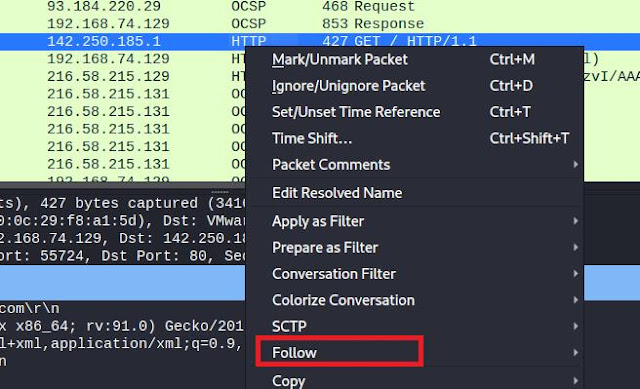






No hay comentarios:
Publicar un comentario